YouTube သည်၎င်း၏အသုံးပြုသူများအားဗီဒီယိုများကိုကြည့်ခြင်းနှင့်ဖြည့်ခြင်းသာမကသာမကသူတို့သို့မဟုတ်အခြားသူများ၏ဗီဒီယိုများအတွက်စာတန်းထိုးများကိုလည်းဖန်တီးပေးသည်။ ၎င်းသည်မိခင်ဘာသာစကားဖြင့်ဖြစ်စေ၊ နိုင်ငံခြားဘာသာစကားဖြင့်ဖြစ်စေရိုးရှင်းသောစာတန်းများဖြစ်စေနိုင်သည်။ ၎င်းတို့ကိုဖန်တီးရန်ဖြစ်စဉ်သည်အလွန်ရှုပ်ထွေးမှုမရှိပါ။ ၎င်းသည်အားလုံး၏စာသားပမာဏနှင့်အရင်းအမြစ်၏ကြာချိန်ပေါ်တွင်မူတည်သည်။
YouTube ဗွီဒီယိုများအတွက်စာတန်းထိုးဖန်တီးပါ
ကြည့်ရှုသူတိုင်းသည်သူချစ်မြတ်နိုးရသည့်ဘလော့ဂါ၏ဗီဒီယိုတွင်စာတန်းထိုးထည့်နိုင်သည်၊ အကယ်၍ သူကသူ့ရုပ်သံလိုင်းနှင့်ဤဗီဒီယိုတွင်ထိုကဲ့သို့သောလုပ်ဆောင်မှုကိုဖွင့်ပါက။ သူတို့ရဲ့ဖြည့်စွက်ချက်ကိုဗွီဒီယိုတခုလုံးမှာဖြစ်ဖြစ် (သို့) ၄ င်းရဲ့အစိတ်အပိုင်းတချို့ကိုပါဖြစ်စေအသုံးချတယ်။
ဒါ့အပြင်ဖတ်ပါ:
YouTube တွင်စာတန်းထိုးဖွင့်ပါ
သင်၏ YouTube ဗွီဒီယိုတွင်စာတန်းထိုးထည့်ခြင်း
ဘာသာပြန်ချက်ထည့်ခြင်း
YouTube သည်ဗွီဒီယိုအတွက်စာသားကိုလျင်မြန်စွာရွေးချယ်သောကြောင့်ဤဖြစ်စဉ်သည်အချိန်များစွာမယူပါ။ သို့သော်ထိုသို့သောမိန့်ခွန်းအသိအမှတ်ပြုမှုအရည်အသွေးသည်လိုချင်သောအရာများစွာကျန်ရှိနေသည်ကိုသတိပြုသင့်သည်။
- သင်စာသားထည့်လိုသည့် YouTube တွင်ဗွီဒီယိုကိုဖွင့်ပါ။
- roller အောက်ခြေရှိဂီယာသင်္ကေတကိုနှိပ်ပါ။
- ဖွင့်လှစ်မီနူးတွင်, tab ကိုသွားပါ "စာတန်းထိုး".
- ကိုနှိပ်ပါ "စာတန်းထိုးထည့်ပါ"။ ကျေးဇူးပြု၍ သတိပြုရန်မှာဗွီဒီယိုအားလုံးသည်၎င်းတို့ကိုထည့်သွင်းခြင်းကိုထောက်ခံသည်မဟုတ်ပါ။ အကယ်၍ မီနူးတွင်ဤကဲ့သို့သောမျဉ်းမရှိပါကစာရေးသူသည်အခြားအသုံးပြုသူများအားဤလုပ်ငန်းကိုဘာသာပြန်ဆိုခြင်းကိုတားမြစ်သည်ဟုဆိုလိုသည်။
- စာသားနှင့်အလုပ်လုပ်ရန်အသုံးပြုမည့်ဘာသာစကားကိုရွေးချယ်ပါ။ ကျွန်တော်တို့ရဲ့အမှု၌, ကရုရှားဖြစ်ပါတယ်။
- ကျွန်ုပ်တို့မြင်တွေ့ရသည့်အတိုင်း၊ ကျွန်ုပ်တို့သည်ဤဗီဒီယိုတွင်အလုပ်လုပ်ပြီးဖြစ်သည်။ ဤနေရာတွင်ဘာသာပြန်ကျမ်းရှိသည်။ သို့သော်မည်သူမဆို၎င်းကိုတည်းဖြတ်ပြီး bug များကိုပြုပြင်နိုင်သည်။ သင့်တော်သောအချိန်ကို ရွေးချယ်၍ သင်၏စာသားကိုထည့်ပါ။ ထို့နောက်ကိုနှိပ်ပါ "တည်းဖြတ်မှုလိုအပ်တယ်".
- တည်းဖြတ်ရန်သို့မဟုတ်ဖျက်ရန်အတွက်ရရှိနိုင်သည့်မူကြမ်းကိုသင်တွေ့လိမ့်မည်။ အသုံးပြုသူသည်မိမိကိုယ်ကို text caption ၏စာရေးသူအဖြစ်ဖော်ပြနိုင်သည်။ ထို့နောက်သူ၏ nickname သည်ဗီဒီယိုဖော်ပြချက်တွင်ဖော်ပြလိမ့်မည်။ အလုပ်၏အဆုံးမှာခလုတ်ကိုနှိပ်ပါ "တင်သွင်းပါ".
- ဘာသာပြန်သည်ထုတ်ဝေရန်အတွက်အဆင်သင့်ဖြစ်ပြီလားသို့မဟုတ်အခြားသူများကတည်းဖြတ်နိုင်သည်ဆိုပါစို့။ သတိပြုသင့်သည်မှာထပ်ဆောင်းစာတန်းထိုးများကို YouTube အထူးကုများနှင့်ဗွီဒီယိုရေးသားသူမှစစ်ဆေးသည်။
- ကိုနှိပ်ပါ "တင်သွင်းပါ" ဒီအလုပ်ကို YouTube အထူးကုဆရာဝန်များကစစ်ဆေးပြီးစစ်ဆေးရန်ဖြစ်သည်။
- အသုံးပြုသူများသည်၎င်းတို့အသိုင်းအဝိုင်း၏လိုအပ်ချက်များနှင့်မကိုက်ညီပါကသို့မဟုတ်အရည်အသွေးညံ့ဖျင်းပါကယခင်ကဖန်တီးထားသောစာတန်းထိုးများကိုတိုင်ကြားနိုင်သည်။
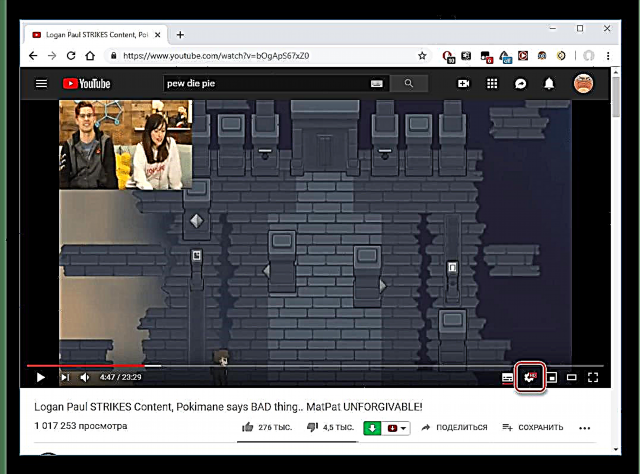





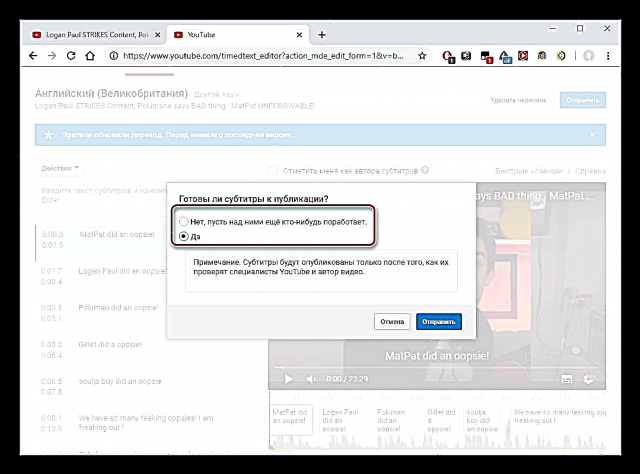


ကျွန်ုပ်တို့မြင်တွေ့ရသည့်အတိုင်းစာရေးသူအားဤဗီဒီယိုတွင်ပြုလုပ်ရန်ခွင့်ပြုမှသာသင့်ဗီဒီယိုအားသင်၏စာသားကိုထည့်ရန်ခွင့်ပြုသည်။ ၎င်းသည်အမည်နှင့်ဖော်ပြချက်၏ဘာသာပြန် function ကိုလည်း enable လုပ်နိုင်သည်။
သင့်ဘာသာပြန်ကိုဖျက်ပါ
အကြောင်းပြချက်တစ်ခုအနေနှင့်အသုံးပြုသူသည်အခြားသူများအားသူ၏ခရက်ဒစ်များကိုကြည့်ရှုရန်မလိုလားပါကသူသည်၎င်းကိုဖျက်ပစ်နိုင်သည်။ ဤကိစ္စတွင်စာတမ်းထိုးသူတို့ကိုယ်သူတို့ဗွီဒီယိုမှဖျက်ပစ်လိမ့်မည်မဟုတ်ပါ၊ အကြောင်းမှာစာရေးသူမှယခုသူတို့၌အပြည့်အဝအခွင့်အရေးရှိသည်။ အသုံးပြုသူခွင့်ပြုသည့်အမြင့်ဆုံးမှာလွှဲပြောင်းမှုနှင့် YouTube ပေါ်ရှိသူ၏အကောင့်အကြားဆက်သွယ်မှုကိုဖယ်ရှားရန်အပြင်သူ၏အမည်ပြောင်ကိုစာရေးသူများစာရင်းမှဖယ်ရှားရန်ဖြစ်သည်။
- Log in ဝင်ပါ YouTube Creator စတူဒီယို.
- အပိုင်းသို့သွားပါ "အခြားလုပ်ဆောင်ချက်များ"တစ် ဦး ဂန္ဖန်တီးမှုစတူဒီယိုနှင့်အတူ tab တစ်ခုဖွင့်လှစ်ရန်။
- tab အသစ်တစ်ခုကိုနှိပ်ပါ "သင်၏စာတန်းထိုးနှင့်ဘာသာပြန်များ".
- ကိုနှိပ်ပါ ကြည့်ရှုပါ။ ဒီနေရာတွင်ယခင်ကသင်ကိုယ်တိုင်ဖန်တီးခဲ့သောကိုယ်ပိုင်ဖန်တီးမှုစာရင်းကိုတွေ့ရလိမ့်မည်။ အသစ်များလည်းထပ်ထည့်နိုင်သည်။
- ရွေးချယ်ပါ "ဘာသာပြန်ချက်ဖျက်ပါ" သင်၏လုပ်ဆောင်ချက်ကိုအတည်ပြုပါ





အခြားကြည့်ရှုသူများသည်သင်ပြုလုပ်ခဲ့သောခရက်ဒစ်များကိုကြည့်ရှုနိုင်ပြီးတည်းဖြတ်နိုင်သည်။ သို့သော်စာရေးသူအားဖော်ပြခြင်းမရှိတော့ပါ။
YouTube ၌စာတန်းထိုးများကိုမည်သို့ဖယ်ရှားရမည်ကိုလည်းကြည့်ပါ
သင်၏ဘာသာပြန်ကို YouTube ဗီဒီယိုသို့ထည့်ခြင်းသည်ဤပလက်ဖောင်း၏အထူးလုပ်ဆောင်ချက်များမှပြုလုပ်သည်။ အသုံးပြုသူသည်စာတန်းထိုးများကိုဖန်တီးခြင်းနှင့်တည်းဖြတ်ခြင်းအပြင်အခြားသူများ၏အရည်အသွေးနိမ့်စာတန်းများကိုညည်းညူနိုင်သည်။











